InDesign CS6'dan itibaren Adobe, hızla gelişen e-yayıncılığı da göz önünde bulundurarak, içeriklerin akıllı telefonlar ve tablet bilgisayarlar için hazırlanmasını sağlayan yeni özelliklerle gelmeye başladı. Bu bağlamda özellikle farklı Layouts oluşturmanın mümkün olduğu aynı dosyada dikey ve yatay formatlar için oluşturma seçeneği oldukça ilginç bir imkandır.
Ancak InDesign sadece iki değil, tek bir dosya içinde istenildiği kadar fazla Layout saklayabilir. Bu sayede belgeler, iPhone, iPad ve diğer yaygın cihazlarda görüntülenmek üzere optimize edilebilir.
Bu amaçla, hedef cihaz için yeni bir belge oluşturulurken, ilk istenilen çıkış cihazı için sayfa oranları belirtilir ve ardından Dijital Yayın menüsü aracılığıyla Layout>Alternatif Layout oluştur seçeneği belirlenir. Bu aynı fonksiyonu Sayfalar panelinin Kontext menüsünde de bulabilirsiniz.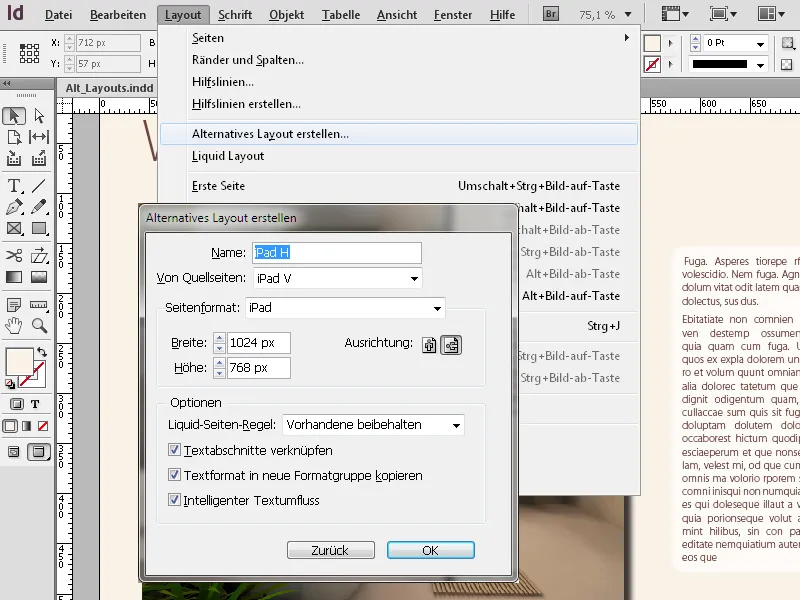
Öncelikle iPad'de dikey formatta çıkış için bir belge düzenledikten sonra, cihaz döndüğünde yatay formatta gösterilecek ikinci bir versiyon oluşturmak isteyebilirsiniz.
InDesign, ikinci bir Layout için varsayılan olarak mevcut formata alternatif hizalamayı önerecektir.
Burada metin bölümlerinin her iki Layout varyantında da bağlı kalıp kalmayacağına (varsayılan ayar) karar verebilirsiniz. Kaynak belgede yapılan değişiklikler, alternatif Layout üzerindeki metin çerçevesindeki ünlem işaretine tıklayarak güncellenebilir.
Tamam düğmesine tıklayarak alternatif Layout oluşturulacak ve Sayfalar panelinde ilk Layout'ın yanında ikinci bir sıra olarak gösterilecektir.
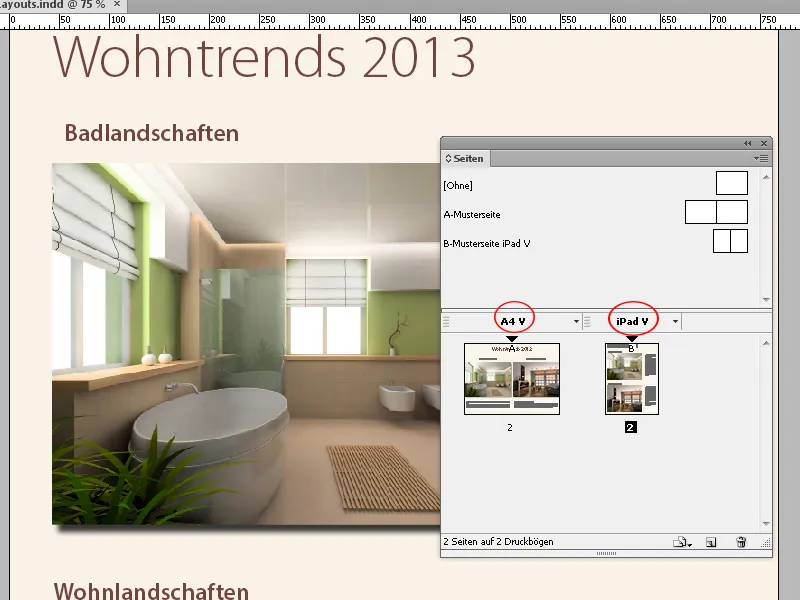
Yeni olan, eski Formatın altında yeni bir sayfa olarak görünecek ve Layout'u burada düzenleyebilirsiniz.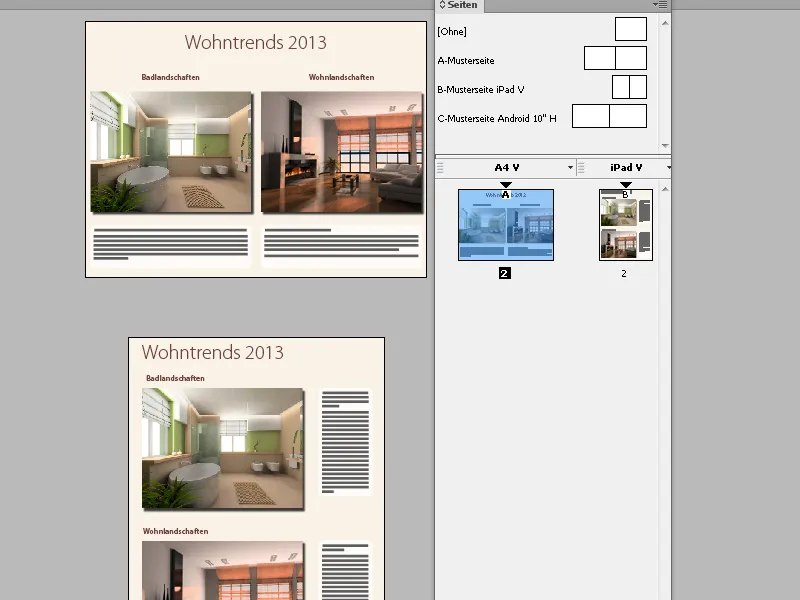
Aynı InDesign penceresinde her iki versiyonu yan yana görüntülemek ve karşılaştırmak için Ekranı Bölmeler adlı yeni fonksiyondan yararlanabilirsiniz:
Yatay kaydırma çubuğunun sağ ucunda küçük bir düğme bulunmaktadır.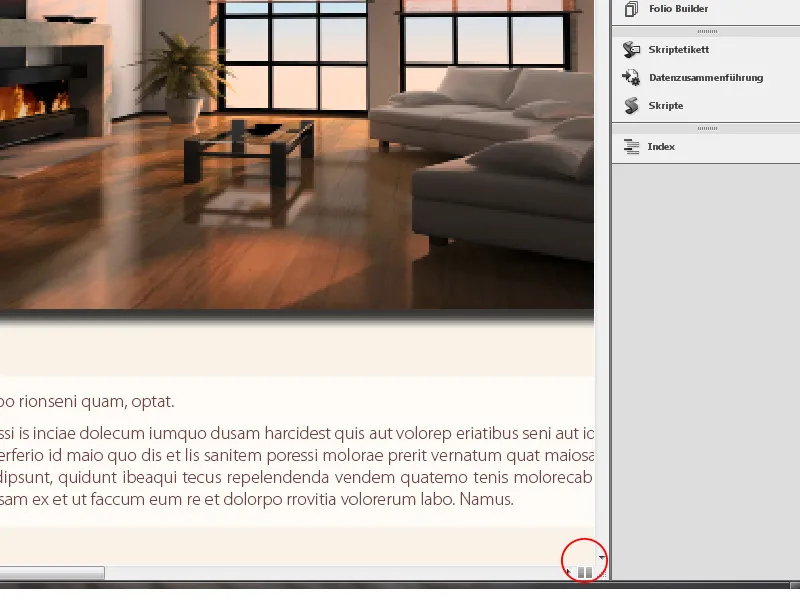
Buna tıkladığınızda ekran ikiye bölünür. İlk olarak her ikisinde de mevcut Layout gösterilir. Sayfalar panelindeki alternatif Layout'a çift tıklayarak, bu aktif ekran yarısında gösterilecektir.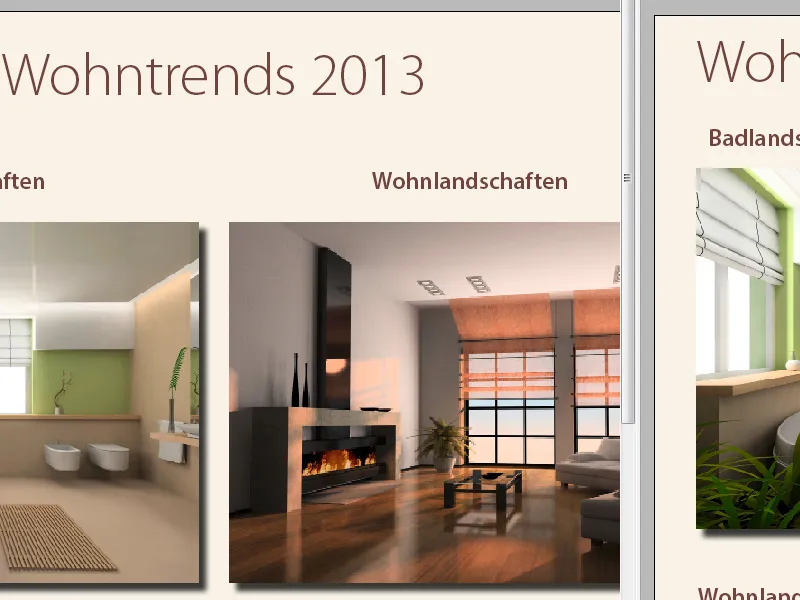
Ancak, akıllı telefonlar ve tabletlerde görüntülenmek üzere alternatif Layout'lu belgeleri etkileşimli hale getirmek için sadece basit bir PDF dışa aktarımından yararlanamazsınız, bunun için Adobe-Digital-Publishing-Suite ile çok aşamalı bir işlem yapmanız gerekmektedir. Bir uygulama oluşturmak için Enterprise sürümü ve bir Adobe hesabı gereklidir.


